Výběr a instalace bezpečnostní kamery

Bezpečností kamery jsou moderní možnost, jak zabezpečit svůj majetek. Tyto kamery můžete sehnat za částku lehce převyšující 1 000 Kč a v případě zlodějů mohou být důležitým důkazním materiálem. Jenže ne všechny kamery jsou vhodné pro všechny typy využití. Jak tedy správně bezpečnostní kameru vybrat?
Chcete-li zabezpečit rodinný dům, pravděpodobně padne volba na IP kameru. Tyto kamery se snadno ovládají a mohou fungovat i zcela samostatně, případně je můžete použít pro záznam například na nějaké síťové úložiště nebo kameru sledovat a ovládat z počítače nebo třeba i z mobilního telefonu.
U levných kamer je potřeba počítat s tím, že jejich možnosti budou výrazně omezené oproti dražším kamerám. U nejlevnějších kamer je potřeba počítat jen s rozlišením 640×480, bez přisvětlení (tedy nepoužitelné pro záznam v noci) a velmi špatnou kvalitou obrazu.
Je také potřeba se zaměřit na správný typ kamery, protože pro venkovní použití budete potřebovat kameru, která je pro to určena, tedy je odolná vůči různým vlivům počasí a obvykle je tedy i dražší než vnitřní kamery.
Kamery můžete bez omezení použít pro snímání vlastního pozemku. Pokud byste chtěli snímat i nějaké veřejné prostory, musíte mít souhlas od Úřadu pro ochranu osobních údajů.
Edimax IC-9110W
Pokud se tedy zaměříme na venkovní IP kamery, nejlevnější použitelná možnost z mého pohledu je Edimax IC-9110W za 3 499 Kč. Má HD rozlišení (1280×720), noční vidění pomocí IR LED i detektor pohybu. Kamera je napájená přes síťový kabel (PoE) a data umí ukládat na paměťovou kartu nebo síťové úložiště přes WiFi.
Ubiquiti UniFi Video Camera
Alternativou k výše uvedené je Ubiquiti UniFi Video Camera za 3 979 Kč, která také natáčí v HD rozlišení (1280×720) a má noční vidění pomocí IR LED, nicméně neumí nahrávat na paměťovou kartu, která slouží pouze pro aktualizaci firmware, ale záznam probíhá na síťové úložiště, což byl hlavní důvod, proč jsem tuto kameru zavrhnul.
Vivotek IB8369A
Jako nejlepší volba pro domácí použití mi nakonec vyšla kamera Vivotek IB8369A, tedy nástupce velmi oblíbené kamery Vivotek IB8369. Oproti svému předchůdci má Vivotek IB8369A lepší citlivost u nočních záběrů, nové inteligentní funkce pro lepší kvalitu obrazu v noci a také silnější IR přísvit (30 metrů oproti 20 metrům u svého předchůdce). Silný IR přísvit spolu s Full HD rozlišením byl jedním z hlavních důvodů, proč jsem se nakonec rozhodl pro tuto kameru oproti levnější konkurenci.
Kamera navíc umí nahrávat jak na síťové umístění, tak i na paměťovou kartu a také na záznamový server a umí posílat i notifikace e-mailem. Záznam probíhá ve FullHD rozlišení (1920×1080) při 30 snímcích za sekundu, šířka záběru je velmi dobrých 78°, IR LED s přísvitem do vzdálenosti 30 metrů, možnost otočení obrazu nebo třeba podpora digitálního WDR s 3D redukcí šumu.
Vivotek je také specialistou na bezpečnost a kamerové systémy, má tedy mnoho zkušeností na rozdíl od většiny dalších výrobců, kteří kamery dělají jen jako jeden ze svých produktů.
Instalace kamery
Pro instalaci kamery budete potřebovat vrtačku, vrták o velikosti 6-8 (pro síťový kabel) a křížový šroubovák. Připravte si také síťový kabel s obyčejnou plastovou koncovkou (bez gumy), aby bylo možné ho zasunout do kamery. A dále bude potřeba i PoE injektor pro napájení, který také není součástí balení.
Kamera může být přidělaná jak na strop, tak i na zeď. Šroubky včetně hmoždinek jsou součástí balení.
Nejprve je potřeba vyvrtat díru do zdi pro síťový kabel, který současně slouží pro napájení. Je možné kabel táhnout i po zdi, což ale vzhledem k možnému porušení kabelu moc nedoporučuji.
Dále přišroubujte držák kamery. Pokud šroubujete do dřeva, můžete rovnou šroubovat. Pokud do zdi, bude potřeba nejprve vyvrtat díry a zasunout hmoždinky. Přišroubovaným držákem protáhnete síťový kabel.


Nyní oddělejte přední kryt kamery a zapijte kabel včetně uchycení a volitelně vložte paměťovou kartu. Kameru můžete opět zavřít.
V tuto chvíli již můžete kameru přišroubovat do držáku, nasměrovat pomocí kloubů správným směrem a přidělat krycí stříšku kamery.


Konfigurace kamery
Správa kamery probíhá přes webové rozhraní, které je dle mého názoru ale dost neintuitivní a zastaralé. Na hlavní stránce vidíte obraz kamery a můžete spustit záznam obrazu přímo do počítače.
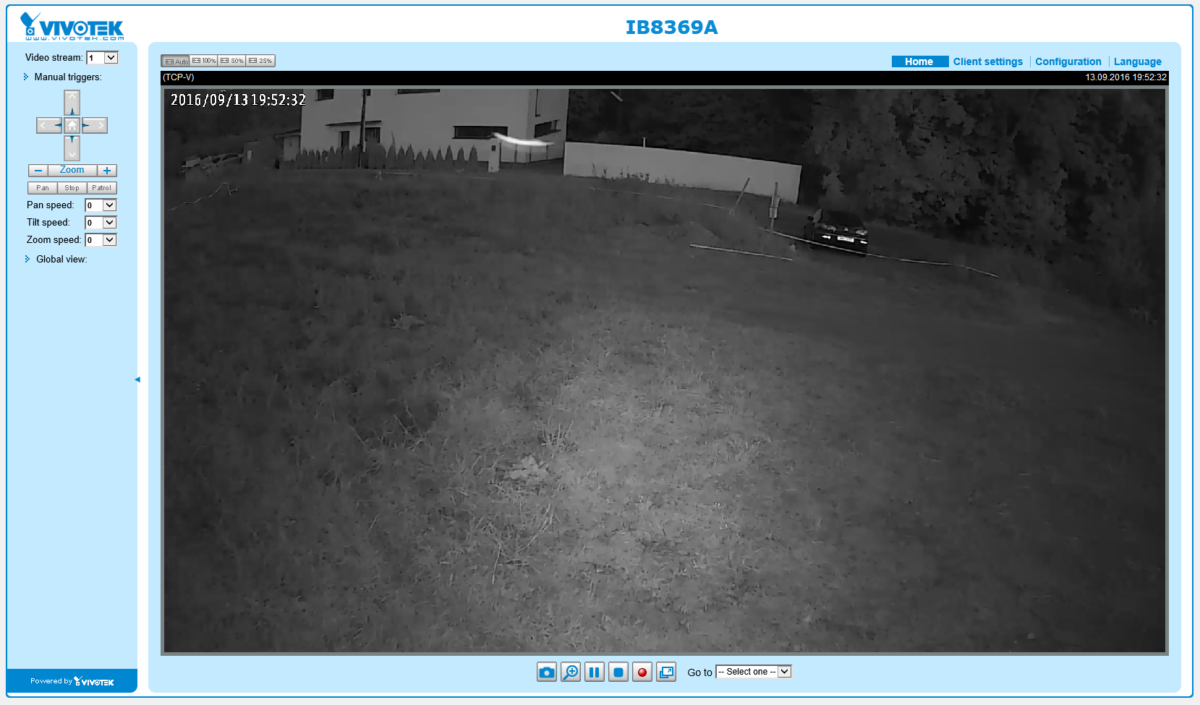
Na konfigurační stránce probíhá již samotná konfigurace kamery. Můžete nastavit nějaké informace o kameře nebo aktualizovat její firmware nebo nakonfigurovat síť. Rozhodně bych zde nedoporučil zpřístupnit kameru z internetu, protože síťové kamery bývají kvůli svému obvykle slabému zabezpečení velmi snadným, a tedy častým terčem útoků, takže kameru doporučuji nechat přístupnou jen z lokální sítě.
Detekce pohybu
Při konfiguraci kamery pro mne bylo ale největší výzvou nastavit, aby kamera spustila nahrávání obrazu při detekci pohybu. Nechci totiž mít spuštěný záznam trvale, protože to zabere velmi mnoho místa, ale chci mít záznam pořízený jen v době detekce pohybu.
U detekce pohybu je možné zvolit oblast, kde má být pohyb detekován a je možné nastavit také velikost objektu, který aktivuje detekci. To se hodí v případě, kdy snímáte nějaký větší prostor, kde vás zajímá ale pouze část tohoto prostoru, takže si detekci nastavíte jen na tuto část obrazu a zbytek obrazu neaktivuje detekci pohybu. Velikost objektu se zase hodí pro případy, aby záznam nespustila třeba kočka nebo pes nebo dokonce nějaký létající hmyz.
Jako první je tedy nutné nastavit detekci pohybu v Applications – Motion detection. Zde vytvoříme novou detekci a pojmenujeme ji. Nastavíme oblast, kde chceme pohyb detekovat a nastavíme také citlivost a minimálně velikost objektu, který detekci spustí. A nezapomeneme nastavení uložit a detekci aktivovat.
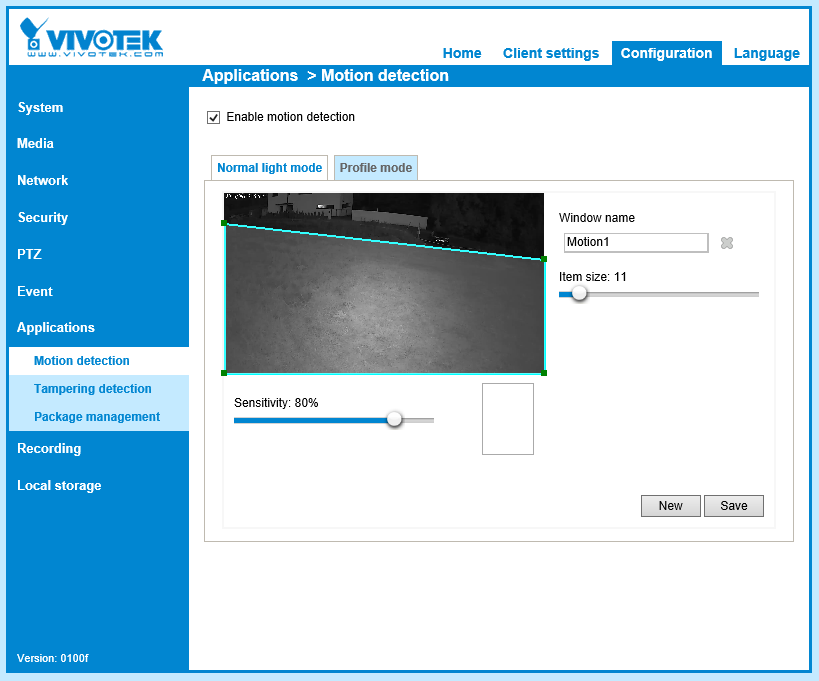
Nyní když máme detekci nastavenou, ještě musíme vytvořit akci, která se má po detekci spustit. Jdeme tedy do Event – Event Settings a přidáme novou událost. Nastavíme jméno události a aktivujeme ji. Plán nastavíme na Always. Na záložce Trigger vybíráme, co danou událost spustí. Zvolíme tedy Motion detection a vybereme dříve nastavený profil. Jako poslední vybíráme již to, co se má skutečně stát. Přepneme se tedy na záložku Action a vybereme, kam se má záznam ukládat a jaký typ média (tedy v podstatě jaké nastavení záznamu ve smyslu rozlišení, počtu snímků apod.) se má pro záznam použít.
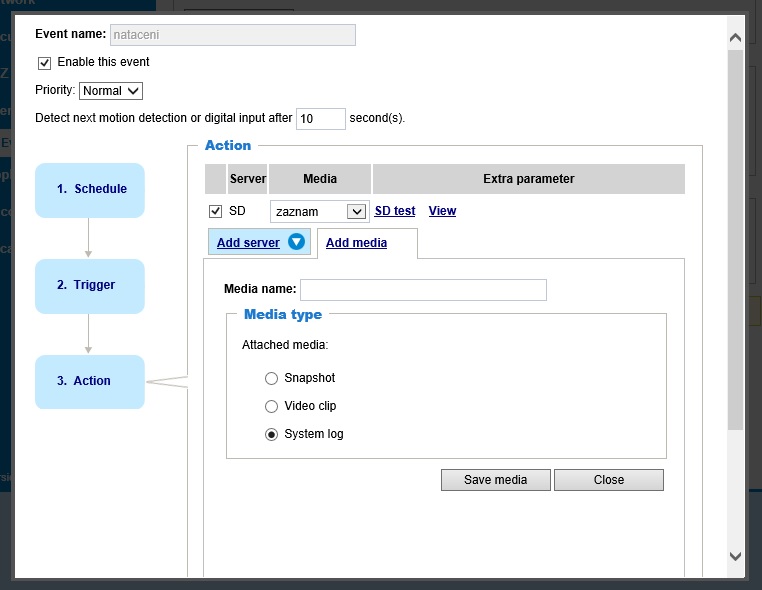
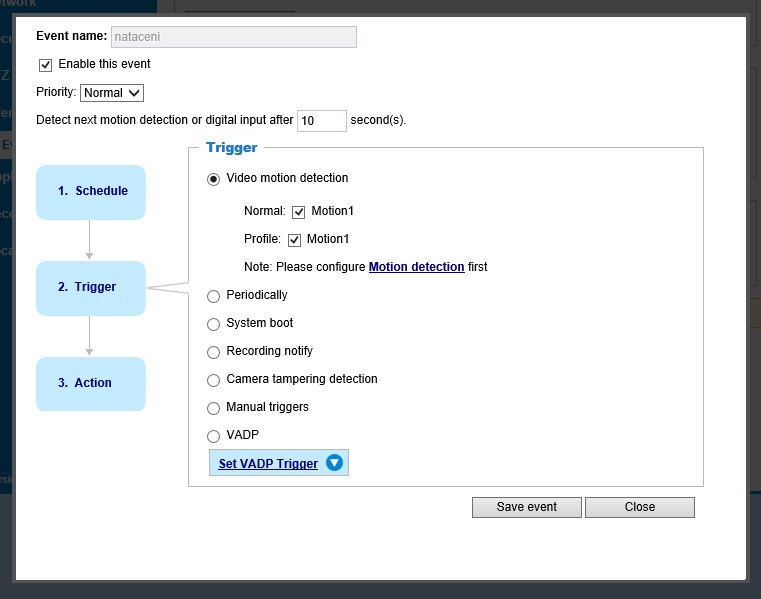
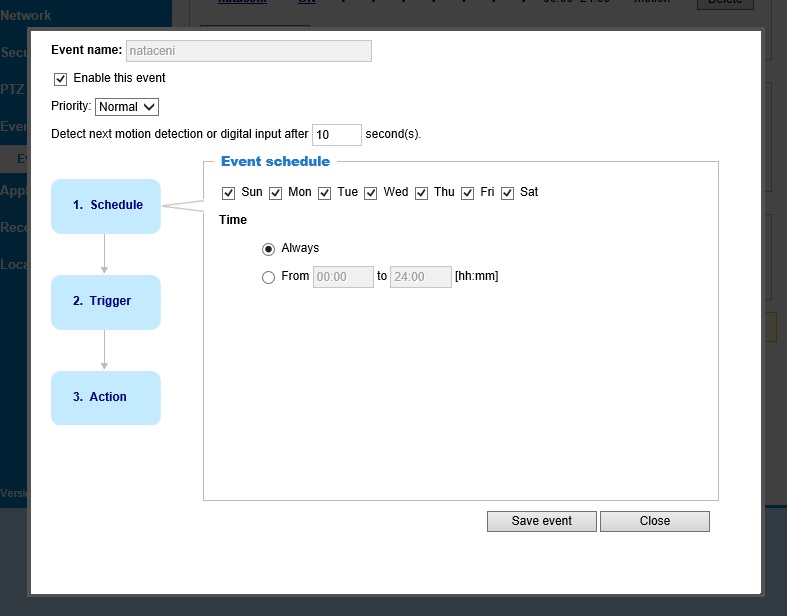
To je vše. V tuto chvíli máme kameru nakonfigurovanou tak, aby ukládala záznam na paměťové médium po detekci pohybu.
Další možnosti nastavení jsou popsané přímo v manuálu, který je ke stažení ze stránek výrobce.
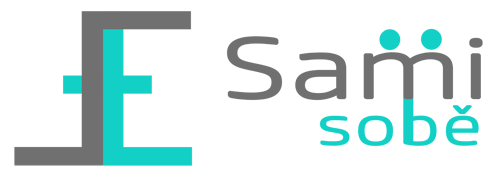
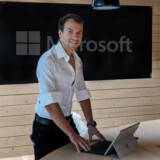



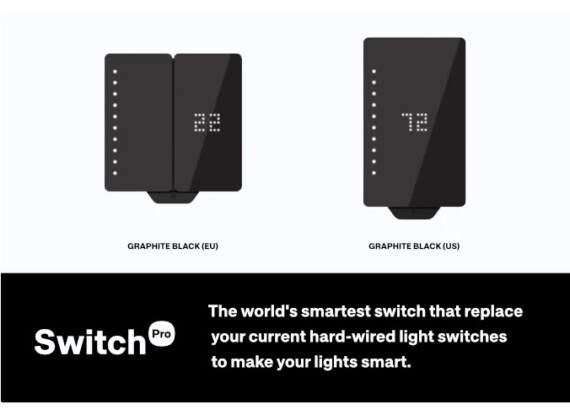
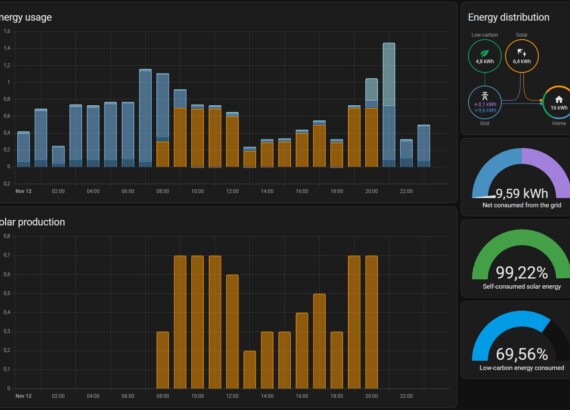






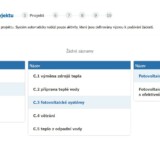







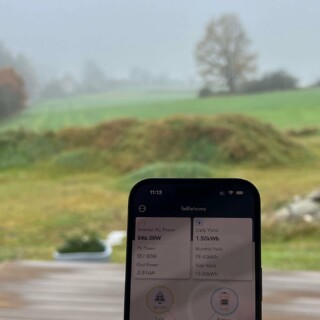
Pavel
Urad pro ochranu osobnich udaju zadny souhlas s pouzitim kamer nevydava.
Lukáš Beran
Dobrý den Pavle.
Ano máte pravdu, v dnešní době již registrace není nutná. V době psaní článku (srpen 2016) však tato registrace byla vyžadována. Zrušení registrace je až od 25. května 2018. Více přímo na webu UOOU.
Pavel
Registrace kameroveho systemu ale nebyl zaroven „Souhlas s Kamerovym systemem“. Registraci mohl udelat kdokoliv na cokoliv, bez ohledu na to, jak kamerovy sytem vypadal a co zabiral. Nikdo nemel povinnost to kontrolovat a vydavat souhlasne stanovisko. Takze Nikdo zadny SOHLAS s kamerovym systemem nedostal. Jestli byl kamerovy system spravne nainstalovan se VZDY resilo az byl podan podnet na prosetreni. Az pak se urad zabyval jestli jsou splneny podminky a pod.